最新WinXP优化版系统的硬盘安装教程。微软在2014年停止了对windows xp系统的服务支持,但是作为一款经典的操作系统,WinXP优化版系统还是拥有不少使用者。而且WinXP优化版系统对硬件配置的要求不高,多数设备符合安装条件。其中,用xWinXP优化版系统硬盘安装是较为简单的方式。不会操作的用户,请参考小编提供的WinXP优化版系统的硬盘安装教程。
深度技术xp64纯净版硬盘安装是最直接最简单的安装方法,为了让更多喜欢使用深度技术xp 纯净版系统的朋友们用上心仪的系统,本期决定把硬盘重装xp纯净版详细安装图解分享给大家。
xp64纯净版硬盘安装准备资料:
1、先下载一个ghost版的XP操作系统,现在我拿“深度技术 XP SP3纯净版”做演示。
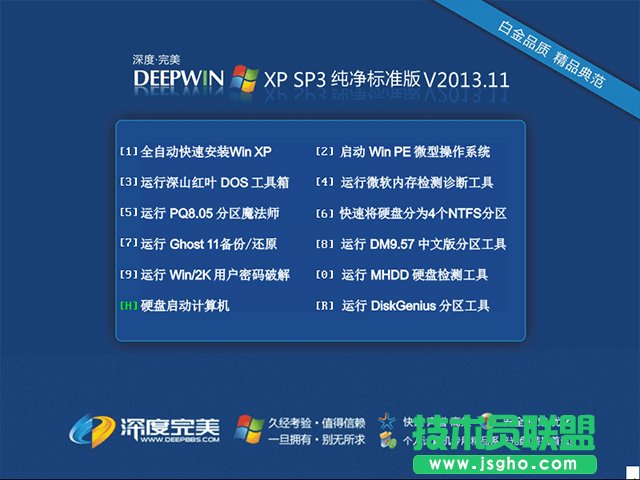
xp64纯净版硬盘安装界面1
2、下载好后文件为ISO文件,所以我们要先把它全部解压出来(最好下载在D盘或E盘根目录下)
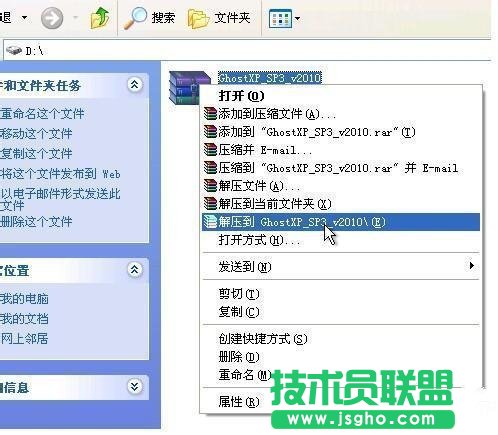
xp64纯净版硬盘安装界面2
xp64纯净版硬盘安装图文步骤:
1、解压之后得到如图的文件,然后运行“硬盘安装”

xp64纯净版硬盘安装界面3
2、运行“硬盘安装”就会出现下面的界面,一般就是默认就可以了,然后点“确定”
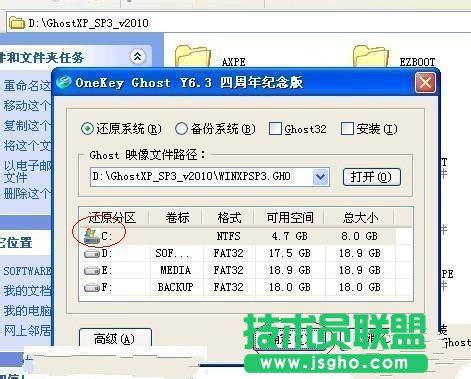
xp64纯净版硬盘安装界面4
3、按上面的操作后就会出现以下的界面,当然我们要点“是”

xp64纯净版硬盘安装界面5
4、按操作点“是”以后,马上会自动重启计算机,等重启以后,硬盘重装xp纯净版基本算是安装完成了,后面我们就不用管了。因为我们的系统都是全自动安装。不用我们任何操作!为方便大家可以把硬盘重装纯净版xp截图给大家看一下!
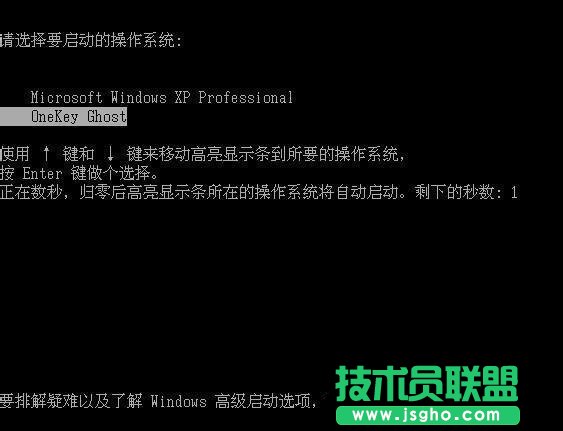
xp64纯净版硬盘安装界面6

xp64纯净版硬盘安装界面7

xp64纯净版硬盘安装界面8
各位,加油啊,xp64纯净版硬盘安装,就是这么简单!如果还想学习其他安装方法请移步到另一个版块!关注我们的官方网站,其实在硬盘安装xp纯净版系统的过程中是不需要任何操作的,一键就可以安装好系统。